Kiat dan Trik Apple AirPods Pro Terbaik
Diterbitkan: 2022-01-29AirPods Pro Apple adalah peningkatan yang signifikan dari AirPods biasa. Model dasar memungkinkan Anda mendengarkan musik dan podcast favorit, berbicara dengan Siri, memicu fitur dengan satu ketukan, memeriksa daya baterai, dan menemukannya jika hilang. Tetapi dengan Pro, Anda bisa mendapatkan yang lebih pas, sepenuhnya meningkatkan kualitas audio, mengoptimalkan pengisian daya baterai, dan memanfaatkan fitur keren lainnya. Berikut adalah beberapa tips untuk membantu Anda mendapatkan hasil maksimal dari AirPods Pro Anda.
1. Tes Kecocokan Ujung Telinga
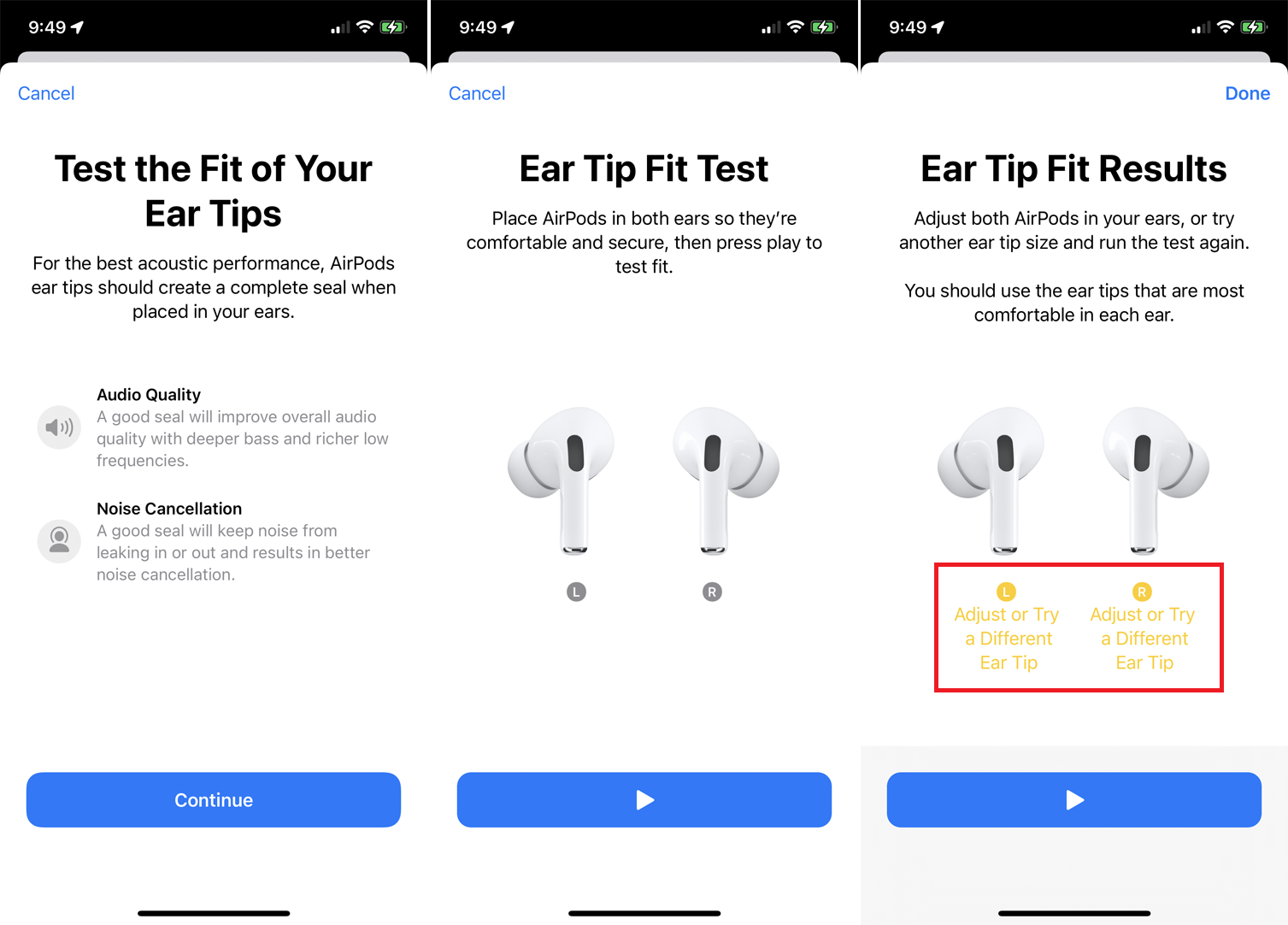
Salah satu kelemahan dengan AirPods biasa adalah mereka menggunakan pendekatan satu ukuran untuk semua dengan desain in-ear yang belum tentu cocok untuk semua telinga dengan benar. Jika ukurannya tidak pas, AirPods dapat dengan mudah dan cepat terlepas dari telinga Anda. AirPods Pro memperbaiki kekurangan tersebut dengan beralih ke desain saluran telinga dengan tiga set ujung yang dapat diganti untuk ukuran saluran telinga kecil, sedang, dan besar.
Secara default, AirPods Pro dikemas dengan tip sedang, tetapi Anda dapat dengan mudah mengubah ukuran. Untuk mengganti ujung saat ini, tarik dengan kuat sampai terlepas dari alasnya. Posisikan ujung baru sehingga lingkaran putih tengah bertemu dengan lingkaran hitam tengah di alasnya. Kemudian dorong hingga terpasang dengan benar.
Untuk membantu Anda menentukan mana dari tiga tip ukuran yang akan memberikan segel dan suara terbaik, lakukan tes Ear Tip Fit. Untuk melakukannya, pasang sepasang ujung ke dasar kedua AirPods Pro. Kemudian masukkan kedua AirPods di telinga Anda. Di iPhone, buka Pengaturan > Bluetooth > [ikon info AirPods Anda] > Uji Kecocokan Ujung Telinga .
Di layar untuk menguji kecocokan ujung telinga Anda, ketuk Lanjutkan , lalu ketuk tombol Putar . Klip musik pendek diputar. Setelah itu, aplikasi akan memberi tahu Anda apakah kiat Anda saat ini cocok. Jika tidak, itu akan memberitahu Anda untuk menyesuaikan tip Anda atau mencoba ukuran yang berbeda. Telusuri ketiga ukuran tersebut hingga aplikasi memberi tahu Anda bahwa kedua AirPods memiliki Segel Persetujuan yang Baik.
2. Ganti Nama
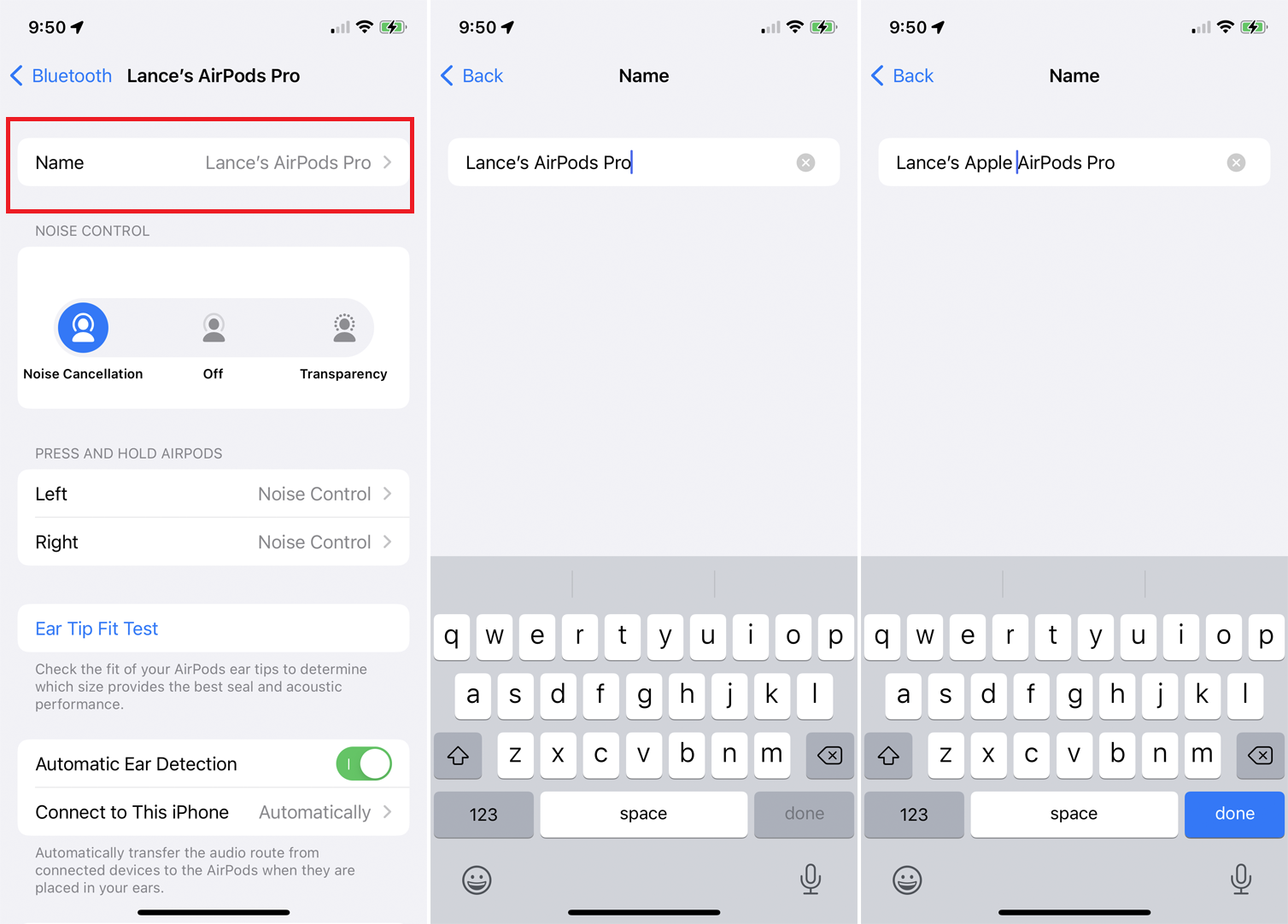
Nama AirPods Pro Anda muncul di beberapa tempat berbeda, tetapi Anda tidak terjebak dengannya. Di iPhone, buka Pengaturan > Bluetooth . Ketuk ikon info untuk AirPods Pro Anda, lalu ketuk nama saat ini. Anda kemudian dapat merevisi nama yang ada atau menghapusnya dan membuat nama yang sama sekali baru. Setelah selesai, ketuk Selesai .
3. Kontrol Musik Dengan Pers

Kontrol aliran musik dengan menekan batang AirPods Pro kiri atau kanan Anda. Untuk melakukan ini, Anda harus menekan batang dengan ibu jari dan jari telunjuk sampai Anda mendengar bunyi klik rendah. Tekan sekali untuk menjeda/memutar, tekan dua kali untuk melompat maju ke trek berikutnya, dan tekan tiga kali untuk melompat mundur ke awal trek Anda saat ini atau ke trek sebelumnya.
4. Sesuaikan Pers
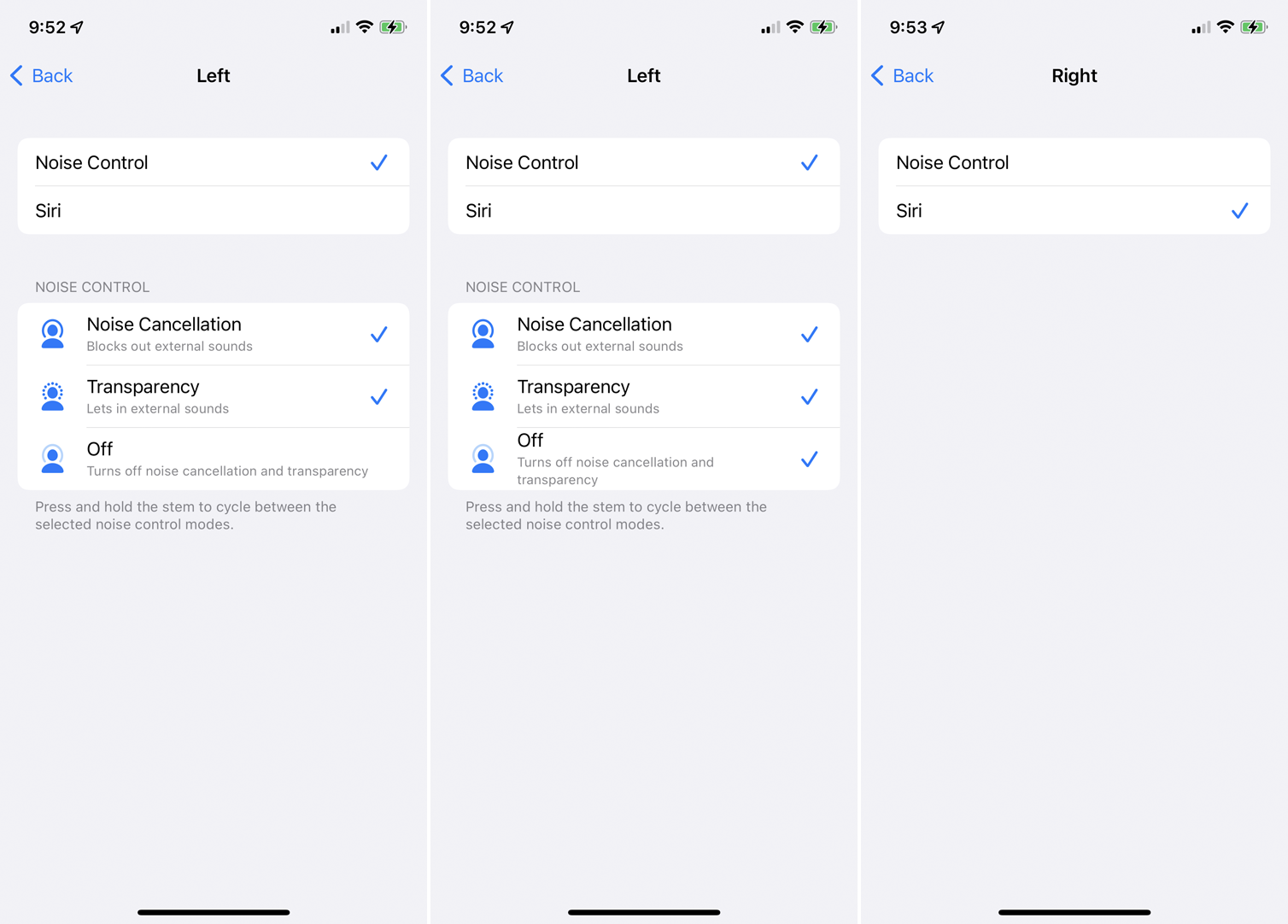
Secara default, menekan batang salah satu AirPod Pro akan berpindah antara Peredam Bising dan Transparansi, tetapi Anda dapat mengubahnya untuk salah satu atau keduanya. Dengan AirPods Pro di telinga Anda, buka Pengaturan > Bluetooth dan tekan ikon info di sebelah AirPods Anda. Di bawah bagian Tekan dan Tahan AirPods , ketuk entri untuk Kiri atau Kanan .
Di sini, Anda dapat menyimpan Kontrol Kebisingan sebagai tindakan yang diaktifkan saat Anda menekan lama tetapi menambahkan pengaturan Mati ke campuran dengan mengetuk entrinya. Atau, Anda dapat mengubah tindakan dari Kontrol Kebisingan ke Siri dengan mengetuk entri di bagian atas untuk Siri. Sebagai saran, Anda mungkin ingin tetap mengaktifkan Kontrol Kebisingan untuk satu kuncup tetapi beralih ke Siri untuk kuncup lainnya.

5. Pembatalan Kebisingan
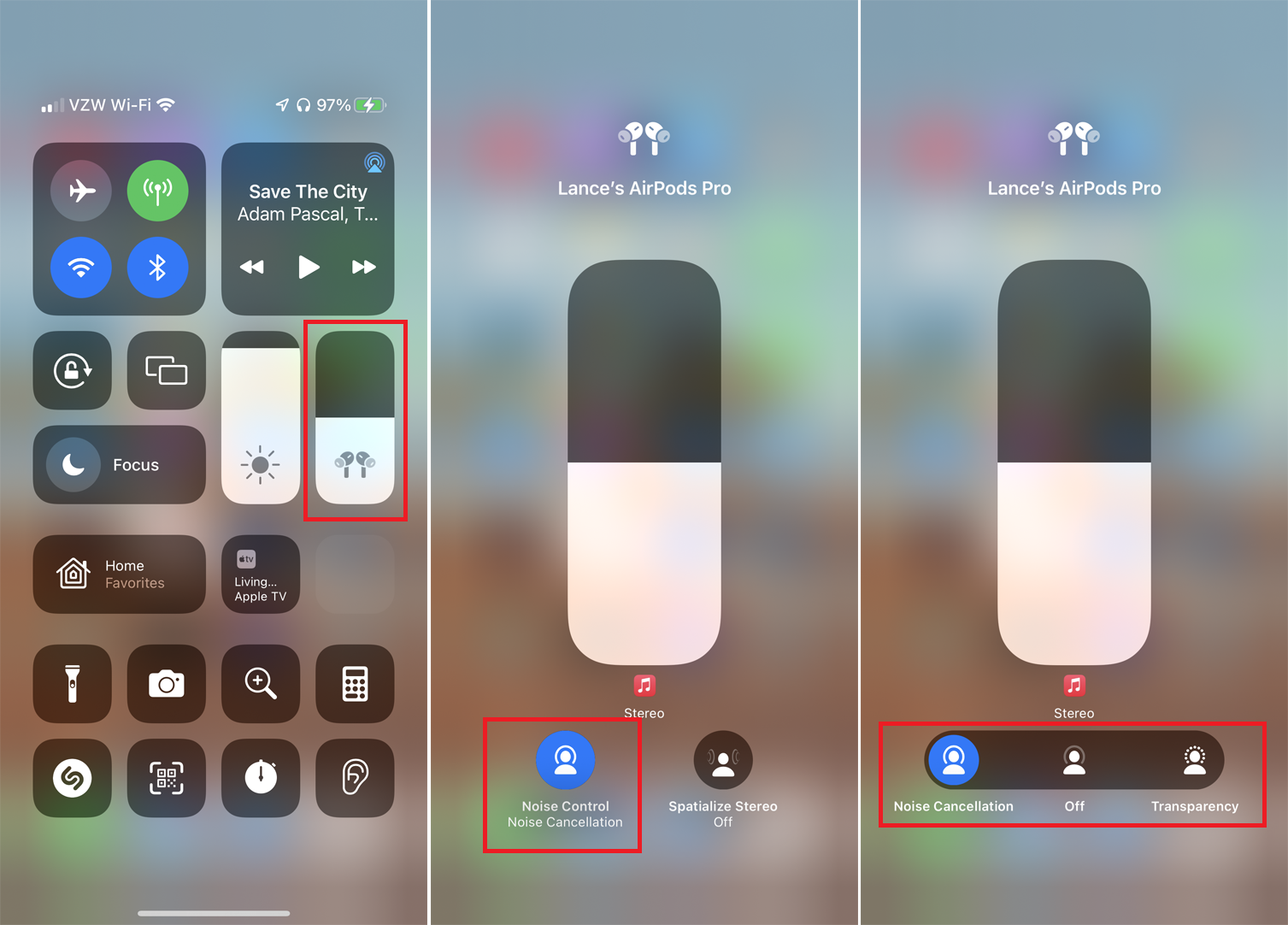
AirPods Pro menawarkan dua mode mendengarkan berbeda yang dapat membantu mengurangi kebisingan latar belakang. Fitur Noise Cancellation memblokir hampir semua suara latar, jadi fitur ini dapat berguna di lingkungan yang bising di mana Anda ingin dapat mendengar audio Anda dengan jelas.
Mode transparansi meredam kebisingan latar belakang sehingga Anda tetap dapat mendengarnya tanpa mengganggu audio Anda. Ini akan menjadi pilihan yang baik untuk tempat-tempat umum di mana Anda masih perlu mendengar pengumuman atau tetap waspada terhadap lingkungan Anda.
Anda dapat beralih antara mode Peredam Kebisingan dan Transparansi dengan menekan lama batang salah satu kuncup hingga Anda mendengar bunyi lonceng. Jika Anda lebih suka menggunakan iPhone, ada dua opsi yang tersedia.
Buka Pusat Kontrol, lalu tekan ke bawah pada kontrol audio. Ketuk ikon untuk Kontrol Kebisingan , lalu pilih Pembatalan Kebisingan atau Transparansi , atau cukup ketuk Mati untuk mematikan Kontrol Kebisingan sama sekali. Anda juga dapat membuka Pengaturan > Bluetooth > [Ikon info AirPods Anda] , lalu ketuk Pembatalan Kebisingan , Nonaktif , atau Transparansi di bagian Kontrol Kebisingan.
6. Tweak Pengaturan Aksesibilitas
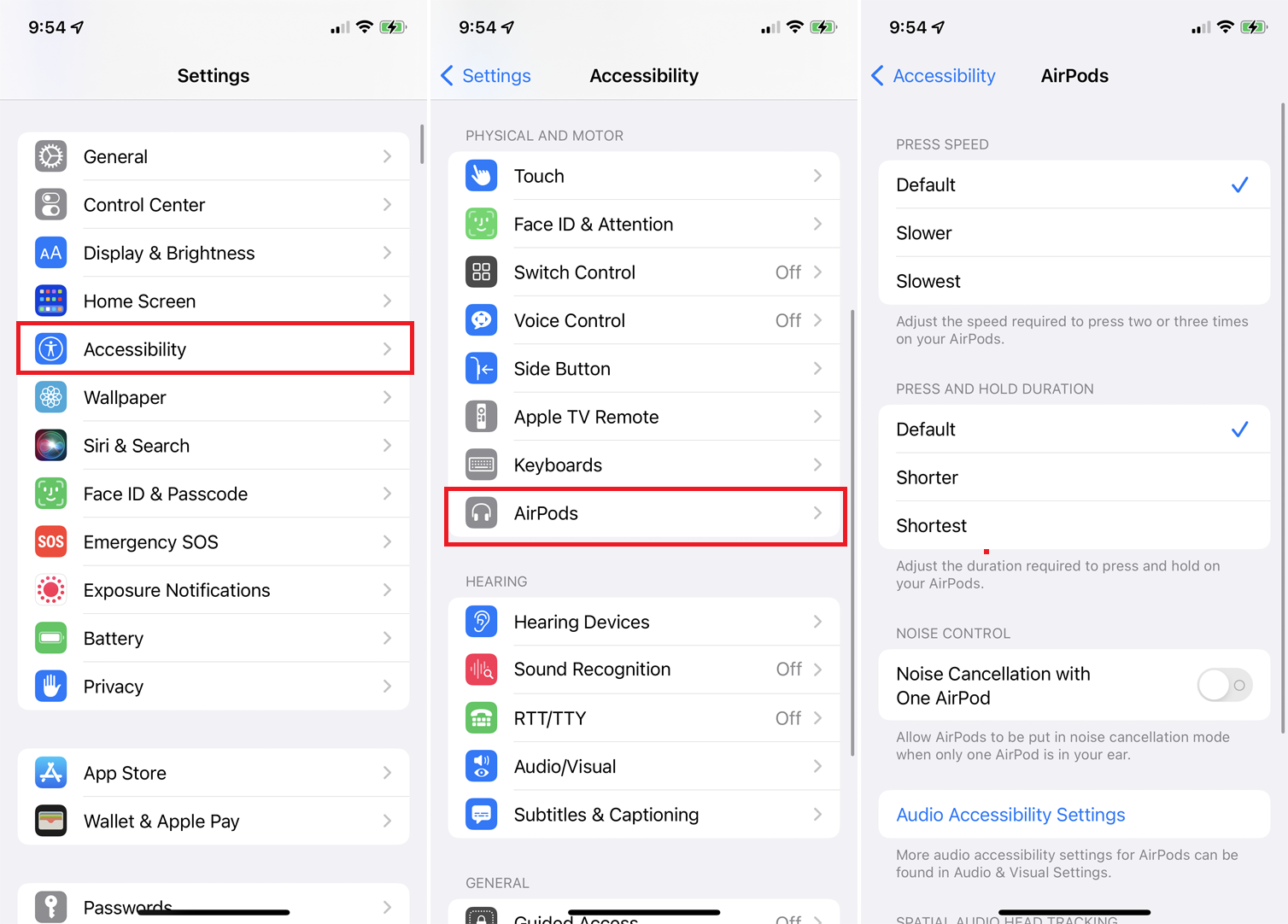
Anda dapat mengontrol lebih lanjut fitur tertentu AirPods Pro Anda dari Pengaturan > Aksesibilitas > AirPods . Di sini, Anda dapat mengubah kecepatan yang diperlukan untuk menekan batang AirPods Anda untuk menjeda, memutar, melompat ke depan, atau kembali. Anda juga dapat menyesuaikan durasi yang diperlukan untuk menekan batang untuk mengubah mode pembatalan bising.
7. Tingkatkan Kualitas Suara
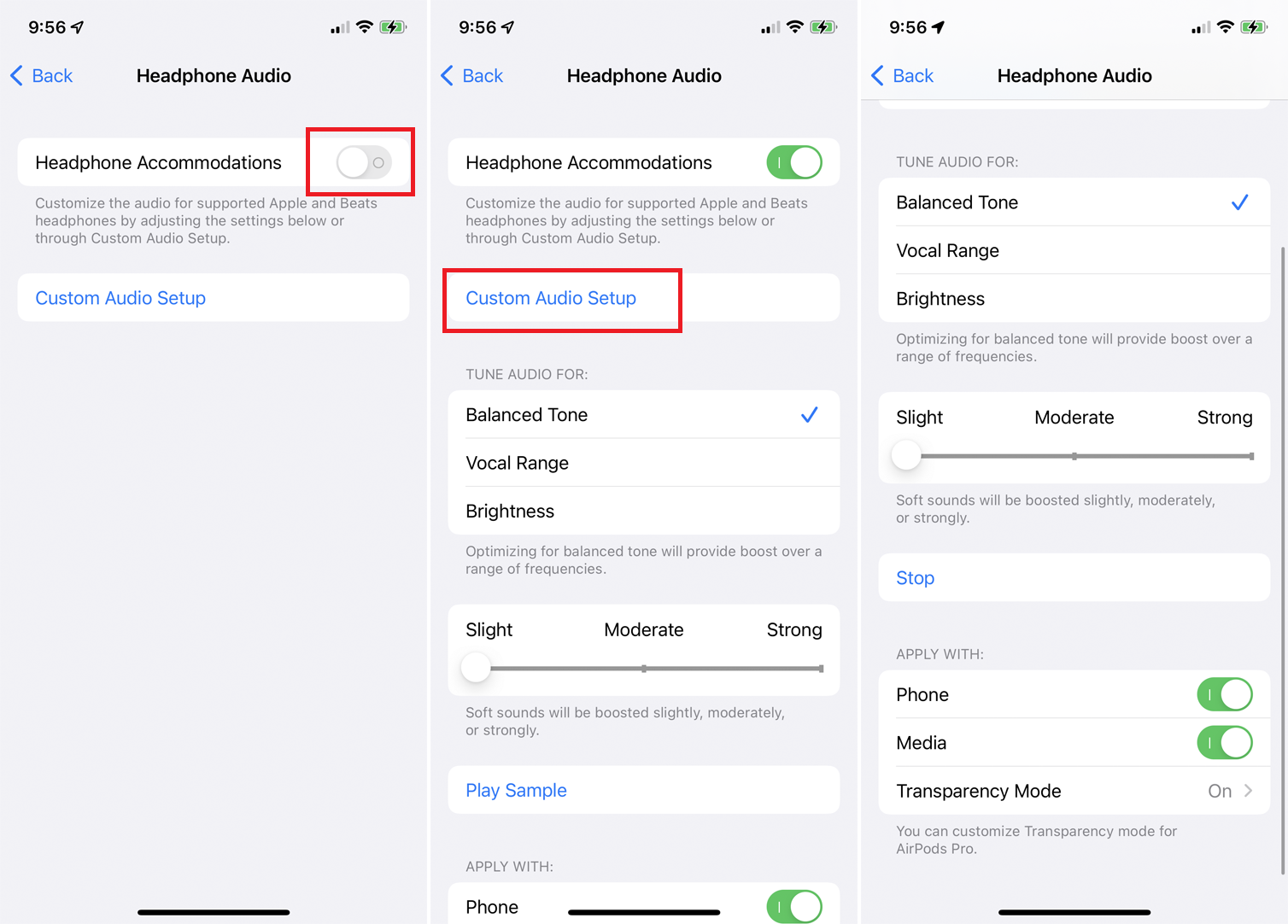
Diperkenalkan di iOS 14, fitur yang dikenal sebagai Akomodasi Headphone menyempurnakan audio dari AirPods Anda dengan meningkatkan suara yang lebih lembut dan frekuensi tertentu. Anda memerlukan AirPods Pro atau AirPods generasi kedua atau yang lebih baru agar dapat berfungsi.
Buka Pengaturan > Aksesibilitas > Audio/Visual > Akomodasi Headphone dan nyalakan sakelar. Ketuk Putar Sampel untuk mendengar sampel, lalu setel audio untuk nada yang seimbang di seluruh rentang frekuensi, rentang vokal untuk frekuensi menengah, atau kecerahan untuk frekuensi yang lebih tinggi. Anda juga dapat meningkatkan suara yang lebih lembut sedikit, sedang, atau kuat.
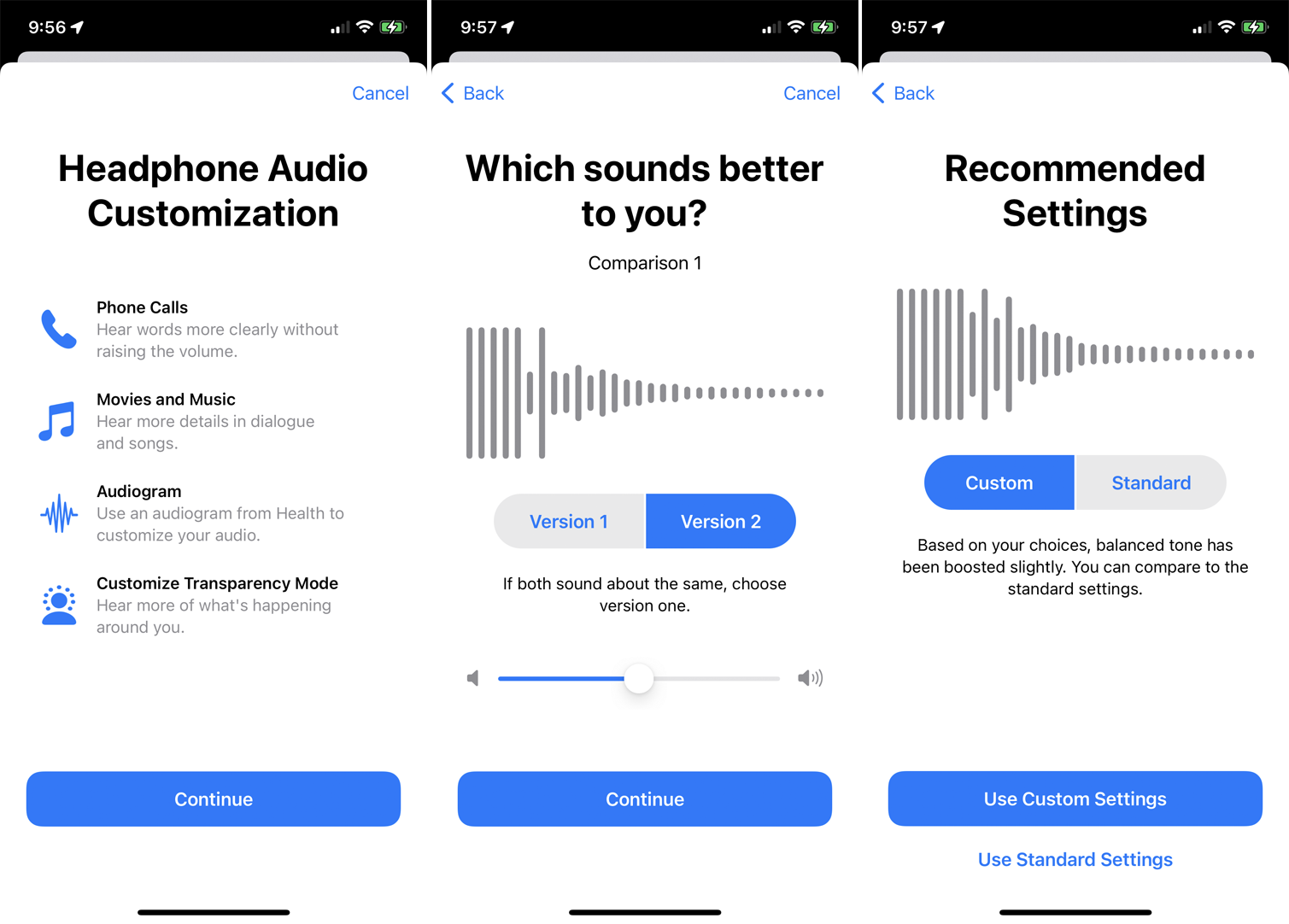
Anda mungkin ingin mencoba memutar musik, podcast, buku audio, atau audio lain dari perpustakaan Anda sendiri untuk menemukan pengaturan mana yang paling sesuai dengan selera Anda. Atau, output audio dapat disesuaikan jika Anda mengetuk Pengaturan Audio Khusus dan menjawab beberapa pertanyaan. Pengaturan audio Anda akan diubah berdasarkan jawaban Anda.
8. Nyalakan Audio Spasial
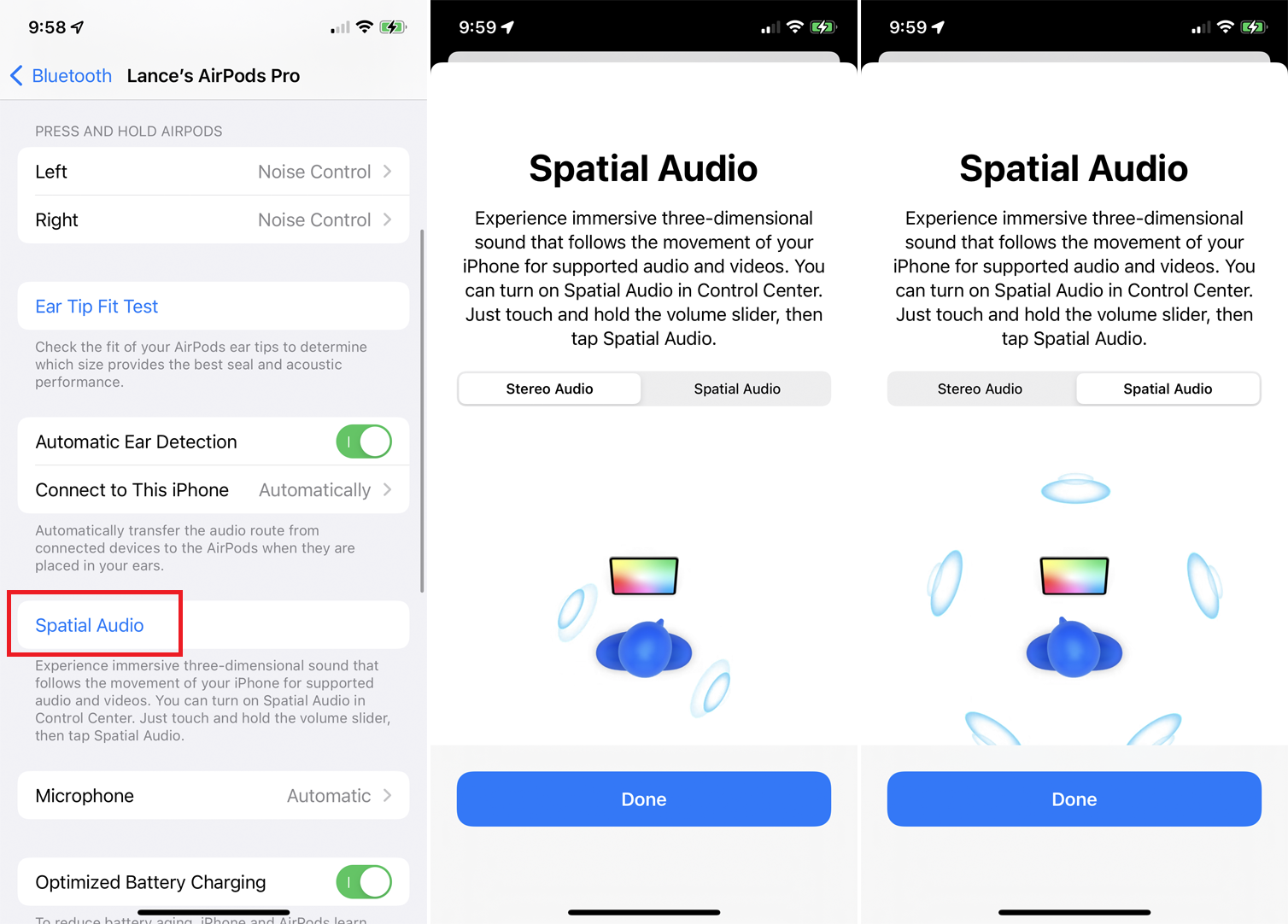
Fitur baru dengan iOS 14 dan unik untuk AirPods Pro adalah Audio Spasial, yang menghadirkan pelacakan kepala dan efek suara surround ke video yang didukung. Untuk mengaktifkannya, Anda harus menjalankan iOS 14 atau lebih tinggi dan memperbarui firmware AirPods Pro Anda ke versi 3A283 atau lebih tinggi ( Pengaturan > Bluetooth > [ikon info AirPods Anda] > Versi ).
Buka Pengaturan > Bluetooth > [ikon info AirPods Anda] dan ketuk Audio Spasial . Anda kemudian dapat beralih antara Audio Stereo dan Audio Spasial untuk mendengar perbedaannya. Sekarang jalankan video yang didukung untuk mendengar Audio Spasial beraksi.
Apple TV+, Disney+, iTunes, dan HBO Max semuanya mendukung Audio Spasial, jadi putar film atau acara TV dari salah satu layanan tersebut. Jika Anda memilih video yang kompatibel, Anda sekarang akan mendengar pergeseran audio dalam suara surround saat Anda menggerakkan kepala, badan, atau iPhone.
9. Bagikan Dengan Pengguna AirPods Lainnya
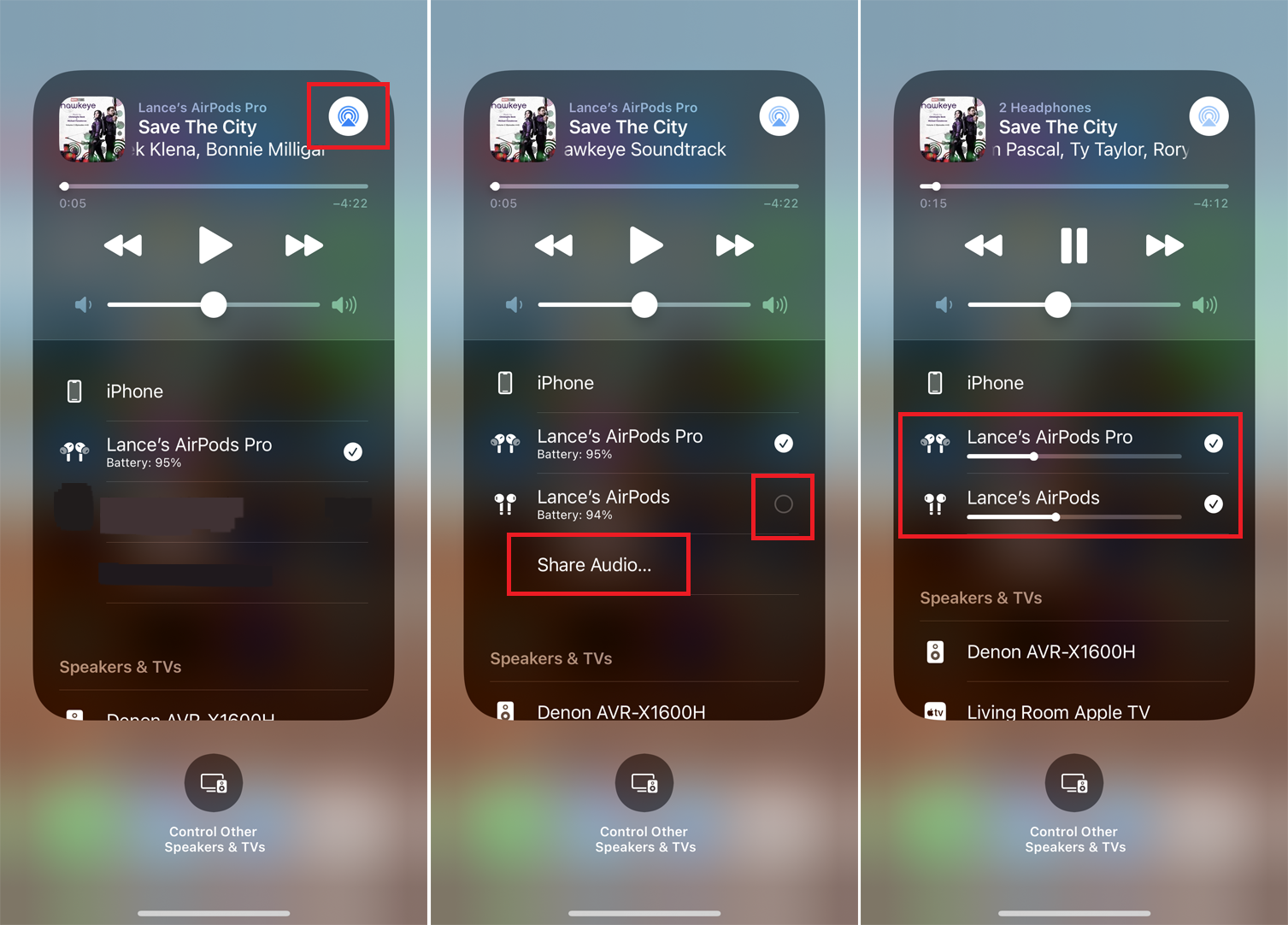
Jika orang lain memiliki satu set AirPods Pro, AirPods biasa, atau bahkan headphone Beats, Anda dapat berbagi audio dengan mereka. Saat Anda mendengarkan sesuatu dengan AirPods Pro Anda, akses Pusat Kontrol di iPhone Anda dan ketuk ikon AirPlay untuk audio saat ini.
Ketuk Bagikan Audio dan pilih set headphone AirPods atau Beats lainnya. Anda kemudian akan melihat entri untuk kedua headphone. Ketuk lingkaran untuk set lain untuk menghubungkannya. Anda sekarang dapat mengontrol volume untuk keduanya atau untuk masing-masing secara terpisah.
10. Ubah AirPods Anda Menjadi Alat Bantu Dengar
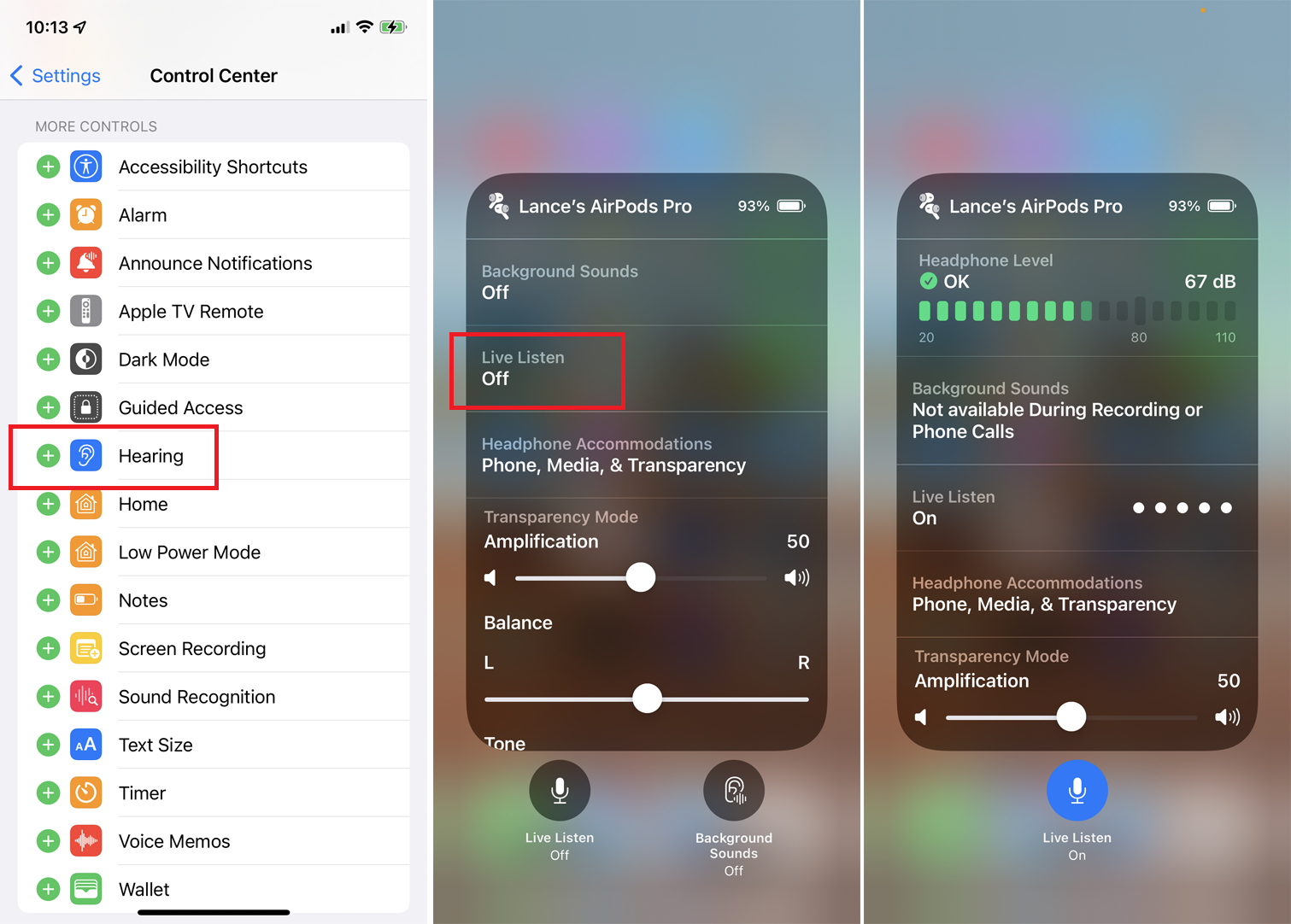
Anda dapat menggunakan AirPods Pro sebagai alat bantu dengar melalui fitur yang disebut Dengar Langsung. Pertama, Anda harus menambahkan fitur tersebut ke Pusat Kontrol di iPhone Anda. Buka Pengaturan > Pusat Kontrol , lalu ketuk tanda plus di samping Pendengaran untuk menambahkannya ke Pusat Kontrol.
Pasang AirPods Pro di telinga Anda. Buka Pusat Kontrol dan ketuk ikon Pendengaran dan ketuk Dengar Langsung untuk mengaktifkan fitur tersebut. Sekarang letakkan ponsel Anda di sebelah orang atau sumber audio yang ingin Anda dengar lebih jelas atau keras, dan suaranya akan diperkuat. Matikan Dengar Langsung dengan mengetuk entri di Pusat Kontrol.
11. Periksa Pengisian Baterai
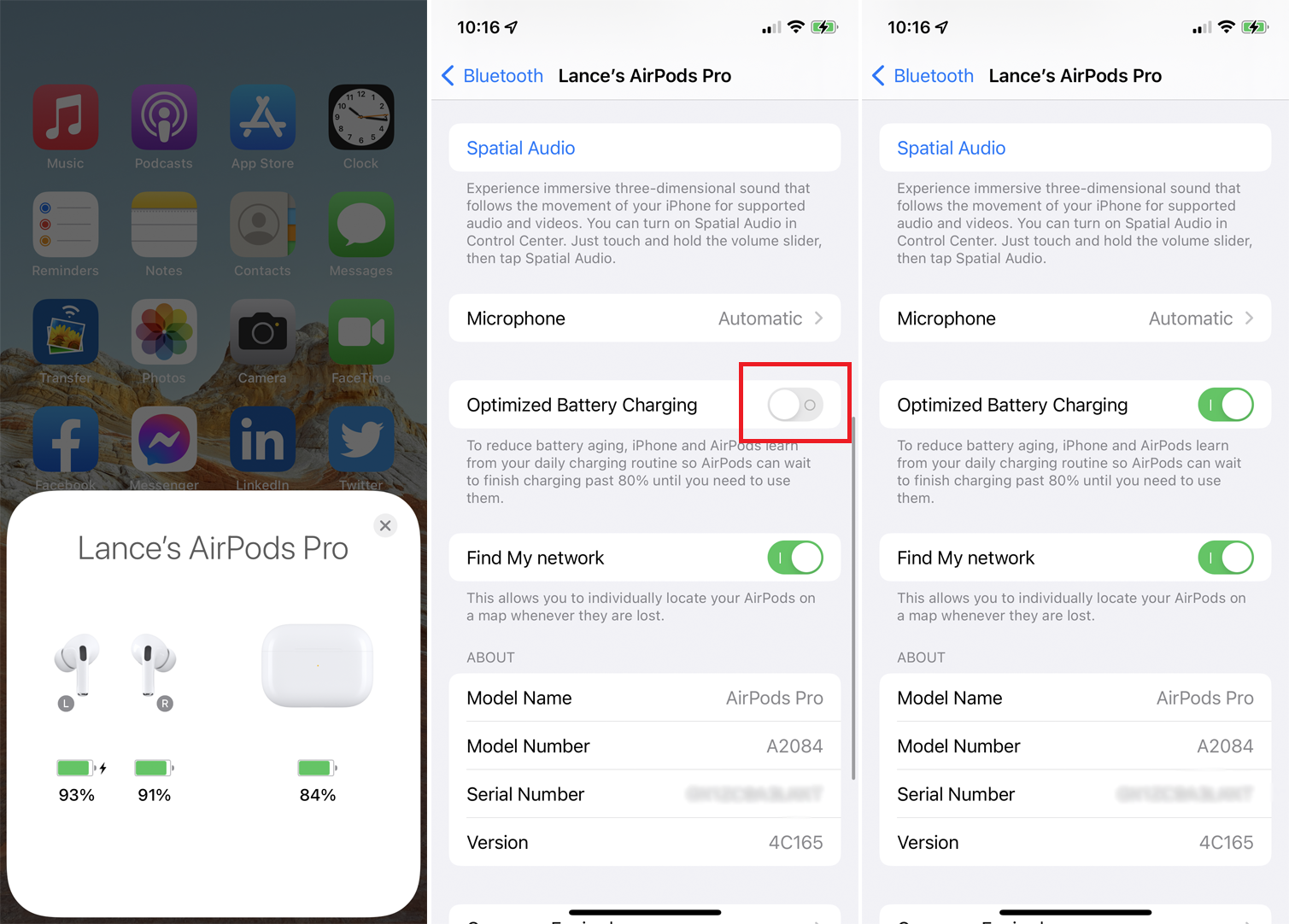
Anda dapat menggunakan iPhone untuk memeriksa daya saat ini di AirPods Pro dan casing pengisi dayanya. Simpan kedua AirPods Pro di dalam casing, lalu buka penutupnya. Sebuah kartu muncul di layar iPhone Anda untuk menunjukkan tingkat pengisian daya casing dan AirPods.
Keluarkan satu AirPod dari kasing, dan kartu akan berubah untuk menunjukkan tingkat pengisian daya untuk setiap AirPod secara terpisah. Keluarkan keduanya dari kasing, dan kartu berubah lagi untuk menunjukkan tingkat pengisian daya hanya untuk AirPods dan bukan kasing.
Terakhir, Anda dapat membantu memperpanjang masa pakai baterai secara keseluruhan untuk AirPods Pro Anda dengan memberi tahu earbud Anda untuk menunggu hingga selesai mengisi daya melewati 80% hingga Anda perlu menggunakannya. Untuk mencobanya, buka Pengaturan > Bluetooth > [ikon info AirPods Anda] dan nyalakan sakelar untuk Pengisian Baterai yang Dioptimalkan .
Jika Anda memutuskan tidak menginginkan pengaturan ini, matikan kembali sakelarnya. Anda akan ditanya apakah ingin mematikannya sampai besok atau mematikannya secara permanen.


